iDevice- und Mac-Benutzer müssen häufig ein iTunes-Kennwort eingeben, wenn Sie Apps und Musik kaufen, das Betriebssystem aktualisieren und das iTunes-Backup in iTunes wiederherstellen. Theoretisch glauben die Leute nicht, dass sie das Passwort vergessen würden. Die Realität ist jedoch, dass viele Leute gefragt haben, was zu tun ist, wenn das iTunes-Passwort im Forum oder in den sozialen Medien vergessen wurde. Einige Leute sagten, dass sie das iTunes-Passwort regelmäßig ändern, um einen Hack zu verhindern. Dies führt dazu, dass sie durch zu viele Passwortänderungen verwirrt werden. Andere haben ihre iTunes-Passwörter vergessen, weil sie zu kompliziert sind, um sich daran zu erinnern. Wie auch immer, die Wiederherstellung von iTunes-Passwörtern ist ein ernstes Problem. Der Artikel zeigt mehrere Wege auf, um das Problem zu lösen.
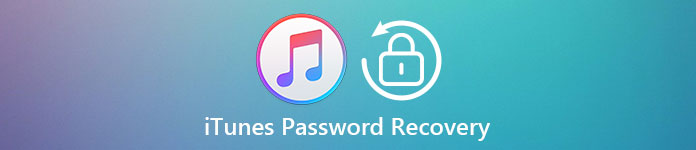
- Teil 1: Was ist das iTunes-Passwort?
- Teil 2: Wiederherstellen des iTunes-Passworts
- Teil 3: Wiederherstellen des iTunes-Passworts über das iTunes Backup Password Recovery Tool
Teil 1. Was ist das iTunes-Passwort?
Hier sprechen wir hauptsächlich über iTunes Passowrd, statt über iPhone-Sicherungskennwort.
Apple gibt jedem iPhone- oder Mac-Benutzer drei Konten, Apple-ID, iTunes-Konto und iCloud-Konto. Obwohl sie unterschiedliche Namen haben, sind sie tatsächlich gleich. Als Apple mit dem Verkauf des iPods begann, ist das iTunes-Konto die Identität, um Musik zu kaufen und auf dem iPod zu hören. Später wechselte Apple zu mobilen Produkten, und Apple ID wurde zur Identität jedes iDevice-Benutzers. Das iTunes-Konto dient weiterhin zum Kauf von Inhalten in iTunes.
Kurz gesagt, das iTunes-Passwort stimmt mit dem Apple-Passwort überein. Wenn Sie sich an das Apple-Kennwort erinnern, können Sie iTunes weiterhin verwenden. Zum Zurücksetzen des Kennworts für die Apple-ID müssen Sie jedoch das Kennwort für das iTunes-Kennwort wiederherstellen.
Teil 2. Stellen Sie das iTunes-Passwort wieder her
Weg 1: Stellen Sie das iTunes-Kennwort wieder her, indem Sie Sicherheitsfragen beantworten
Wenn Sie ein iTunes-Konto erstellt haben, werden Sie von Apple aufgefordert, Sicherheitsfragen und -antworten festzulegen. Wenn Sie sich noch an Ihre Sicherheitsfragen und genauen Antworten erinnern, können Sie sofort die Wiederherstellung des iTunes-Passworts erreichen.
Schritt 1. Geben Sie iforgot.apple.com in die Adressleiste Ihres Browsers ein und drücken Sie die Eingabetaste, um sie zu öffnen. Geben Sie anschließend Ihre Apple-ID ein, um Ihre Identität zu bestätigen und fortzufahren.
Schritt 2. Geben Sie die im Bild angezeigten Captcha-Zeichen in das Captcha-Feld ein und klicken Sie auf "Weiter", um die nächste Seite zu öffnen.
Schritt 3. Hier müssen Sie die Option "Ich muss mein Passwort zurücksetzen" auswählen und auf "Weiter" klicken, um fortzufahren.
Schritt 4. Wählen Sie auf der Optionsseite "Sicherheitsfragen beantworten" und geben Sie Ihre Antworten korrekt ein.
Schritt 5. Wenn Sie fertig sind, klicken Sie auf "Weiter" und warten Sie, bis Apple Ihnen die E-Mail zum Zurücksetzen des Kennworts gesendet hat. Greifen Sie auf Ihre E-Mail zu, die mit der Apple ID verknüpft ist, und öffnen Sie dann den Link im Brief von Apple. Hier können Sie Ihr iTunes-Passwort zurücksetzen.
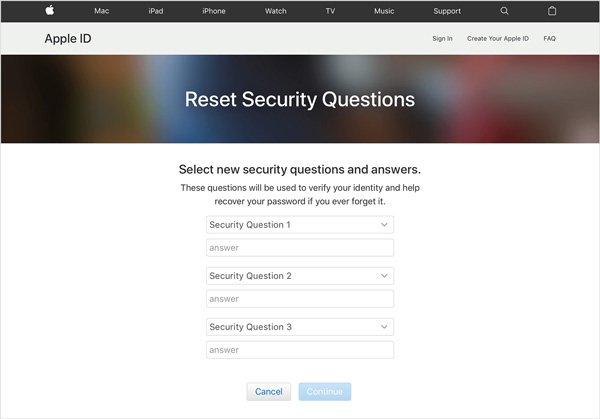
Weg 2: Stellen Sie das iTunes-Kennwort wieder her, indem Sie eine E-Mail zum Zurücksetzen des Kennworts senden
Auch wenn Sie sich nicht an Ihre Sicherheitsfragen oder -antworten erinnern können, ist die Wiederherstellung des iTunes-Kennworts über Ihre E-Mail-Adresse möglich, mit der Sie das Apple-Konto registriert haben.
Schritt 1. Besuchen Sie auch die Kennwortwiederherstellungsseite von Apple in Ihrem Browser, befolgen Sie die Anweisungen auf dem Bildschirm und geben Sie die erforderlichen Informationen ein. Sie können sich auf das obige Detail beziehen.
Schritt 2. Wenn auf dem Bildschirm "So möchten Sie Ihr Passwort zurücksetzen" angezeigt wird, wählen Sie die Option "E-Mail erhalten" und klicken Sie auf "Weiter".
Schritt 3. Öffnen Sie dann Ihre mit Apple ID verknüpfte E-Mail-Adresse in einem neuen Tab und suchen Sie nach dem Brief von Apple. Öffnen Sie es und klicken Sie auf den Link, um zur Seite zum Zurücksetzen des Kennworts zu gelangen.
Schritt 4. Hier müssen Sie ein neues iTunes-Passwort ablegen und zur Bestätigung erneut eingeben. Sobald Sie auf Passwort zurücksetzen klicken, ist die Wiederherstellung des iTunes-Passworts abgeschlossen.
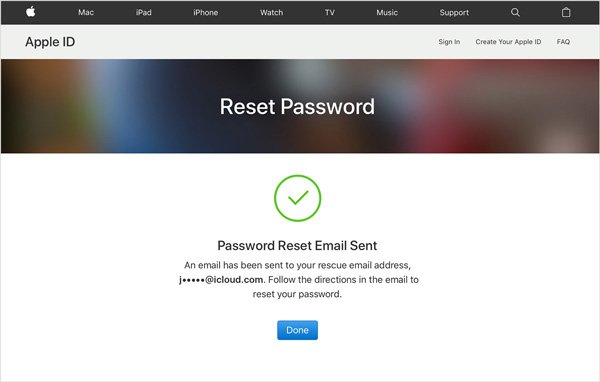
Weg 3: Wiederherstellen des iTunes Kennworts durch Bestätigung in zwei Schritten
Die Bestätigung in zwei Schritten ist eine von Apple veröffentlichte Funktion zum Schutz Ihrer Privatsphäre. Eine weitere Verwendung der Bestätigung in zwei Schritten ist die Wiederherstellung des iTunes-Passworts. Wenn Sie diese Funktion einrichten, gibt Ihnen Apple einen Wiederherstellungsschlüssel. Damit können Sie das Passwort problemlos zurücksetzen.
Schritt 1. Klicken Sie auf der Apple-Anmeldeseite auf den Link "Apple ID oder Passwort vergessen". Geben Sie dann Ihre Apple ID ein und wählen Sie die Option zum Zurücksetzen des Passworts. Klicken Sie auf "Weiter", um fortzufahren.
Schritt 2. Wenn Sie die Bestätigung in zwei Schritten eingerichtet haben, wird zu diesem Zeitpunkt die Seite mit dem Wiederherstellungsschlüssel angezeigt. Sie müssen lediglich Ihren Wiederherstellungsschlüssel in das Feld eingeben und auf "Weiter" klicken.
Tipp: Der Link "Ihren Wiederherstellungsschlüssel verloren" sendet Ihren Wiederherstellungsschlüssel erneut an Ihre E-Mail, wenn Sie ihn vergessen haben.
Schritt 3. Entsperren Sie Ihr iPhone und überprüfen Sie den zweiten von Apple gesendeten Bestätigungscode. Geben Sie dann den vierstelligen Code in die zweite Bestätigungsseite ein.
Schritt 4. Nach der Überprüfung wird die Seite zum Zurücksetzen des iTunes-Kennworts angezeigt, und Sie können sofort eine neue festlegen.

Way 4: Wiederherstellen des iTunes-Passworts durch Zwei-Faktor-Authentifizierung
Die Zwei-Faktor-Authentifizierung ist eine weitere Möglichkeit, das iTunes-Konto zu schützen. Bei der Überprüfung in zwei Schritten ist es jedoch etwas anders. Und zwei Schutzvorrichtungen können nicht zusammen verwendet werden. Wenn Sie auf die Zwei-Faktor-Authentifizierung umgestellt haben, variiert auch der Vorgang der Wiederherstellung des iTunes-Passworts.
Schritt 1. Gehen Sie zu iforgot.apple.com und geben Sie Ihre vertrauenswürdige Telefonnummer ein, wenn Sie die Zwei-Faktor-Authentifizierung einrichten. Klicken Sie auf "Weiter", um eine Benachrichtigung auf Ihrem vertrauenswürdigen iPhone zu erhalten.
Schritt 2. Wenn Sie die Benachrichtigung erhalten, tippen Sie auf "Zulassen", um fortzufahren. Folgen Sie dann den Anweisungen auf dem Bildschirm, geben Sie Ihren iPhone-Passcode ein und setzen Sie das iTunes-Passwort zurück.
Tipp: Der Link "Ihren Wiederherstellungsschlüssel verloren" sendet Ihren Wiederherstellungsschlüssel erneut an Ihre E-Mail, wenn Sie ihn vergessen haben.
Schritt 3. Nach der Wiederherstellung des iTunes-Passworts sollten Sie auch Ihre Apple ID und iCloud mit dem neuen Passwort registrieren.

Vielleicht möchten Sie auch wissen, wie Backup iPhone ohne Passcode
Teil 3. Stellen Sie das iTunes-Kennwort über das iTunes Backup Password Recovery Tool wieder her
Wenn Sie Ihr iTunes-Sicherungskennwort vergessen haben, sollten Sie eine einfache iTunes-Kennwortwiederherstellungslösung, iSeePassword, versuchen. Die wichtigsten Merkmale sind:
1. Stellen Sie das iTunes-Sicherungskennwort direkt wieder her.
2. Verwenden Sie erweiterte Algorithmen, um das iTunes-Sicherungskennwort zu entschlüsseln.
3. Entsperren Sie Ihren iTunes-Passcode mit mehreren Auswahlmöglichkeiten.
4. Beschleunigen Sie den Kennwortwiederherstellungsprozess, um die Hardwarepotenziale zu erweitern.
5. Funktioniert mit einer Vielzahl von iPhone-Modellen, einschließlich iPhone 16/15/14/13/12/11/X und mehr.
6. Kompatibel mit Windows und Mac OS.
So stellen Sie das iTunes-Sicherungskennwort wieder her
Schritt 1. Öffnen Sie das Tool zur Wiederherstellung des iTunes-Sicherungskennworts und klicken Sie auf die Schaltfläche Importieren, um die verschlüsselte iTunes-Sicherungsdatei zu laden. Markieren Sie die Sicherungsdatei und klicken Sie auf "Weiter", um fortzufahren.
Schritt 2. Wählen Sie auf dem Bildschirm einen Angriffstyp aus: "Brute-Force-Angriff" oder "Brute-Force mit Maskenangriff". Klicken Sie erneut auf "Weiter", um das Fenster mit den Ausgabeeinstellungen zu öffnen.
Schritt 3. Wählen Sie CPU und GPU entsprechend Ihrer Bedingung aus und legen Sie einen Ordner im Feld "Protokolldateien speichern" ab. Klicken Sie auf "OK", um die Wiederherstellung Ihres iTunes-Sicherungskennworts zu starten. Wenn es fertig ist, können Sie Ihr Passwort direkt sehen.
Fazit
In diesem Lernprogramm haben wir mehrere Möglichkeiten für die Wiederherstellung von iTunes-Kennwörtern in verschiedenen Situationen zur Verfügung gestellt. Wenn Sie sich an Ihre Sicherheitsfrage und -antwort erinnern, können Sie das iTunes-Kennwort anhand der Anleitungen auf einfache Weise zurückholen. Andernfalls können Sie die zugehörige E-Mail-Adresse ausprobieren. Für Benutzer, die eine Bestätigung in zwei Schritten oder eine Authentifizierung mit zwei Faktoren eingerichtet haben, hoffen wir, dass Ihnen unser Tutorial dabei helfen kann, das gekürzte iTunes-Kennwort zurückzusetzen. Wenn Sie das iTunes-Sicherungskennwort nicht abrufen können, ist iSeePassword eine einfache Möglichkeit, dieses Kennwort sicher und schnell wiederherzustellen.




